Material anlegen und anpassen¶
Material (Verbrauchsmaterialien) sollten Sie so erfassen, dass Sie diese in Gruppen verwalten können. Dabei sollten Sie für jede Art des Materials eine eigene Gruppe definieren (Beispiel: Gruppe Kiese…).
Hersteller, Materialart, Maßeinheit und Kosten erfassen Sie dann innerhalb der Gruppe. (Beispiel: Kiese - Feinkies, Schotter etc.)
Um Material anzulegen und anzupassen, gehen Sie bitte folgendermaßen vor:
Klicken Sie Start > Eigenschaften > Ressourcen an.

Der Dialog Ressourcenpool wird geöffnet. Auf verschiedenen Registerkarten können Sie wie die Ressourcen anlegen so auch die projektrelevanten Informationen erfassen.
Wählen Sie die Registerkarte Material aus.
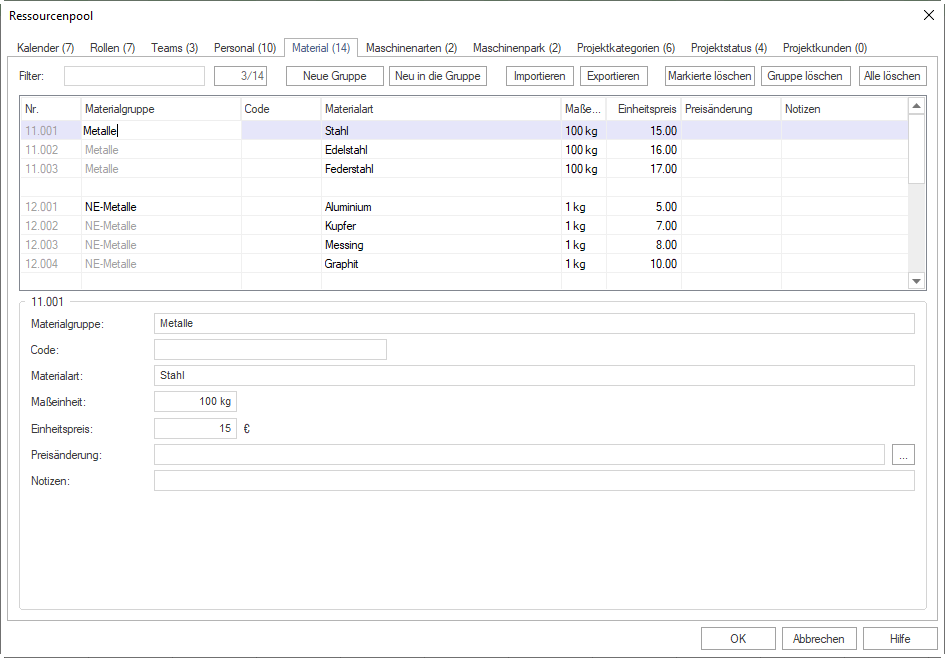
Erstellen Sie eine neue Gruppe, indem Sie auf die entsprechende Schaltfläche neue Gruppe klicken oder in der Zeile, die mit einem * Sternsymbol versehen ist, in die Spalte Materialgruppe einen neuen Gruppennamen eingeben.
Erfassen Sie eine bestimmte Materialart in dieser Gruppe gleich in dieser Zeile (Spalte Materialart). Weitere Materialarten können Sie in der direkt nachfolgenden leeren Zeile in der Spalte Bezeichnung erfassen, dabei wird die Gruppenbezeichnung automatisch mitkopiert. Hinweis: Wollen Sie die Bezeichnung der Gruppe ändern, so müssen Sie dies in der ersten Gruppenzeile vornehmen, die Gruppenbezeichnung wird dann ebenfalls automatisch auf alle bereits angelegten Materialarten übertragen.
Geben Sie in die Spalte Code einen eindeutigen Wert ein, wenn Sie Daten mit anderen Anwendungen austauschen wollen.
Geben Sie in das Feld Materialart die Bezeichnung des Herstellers, der Materialart etc. ein.
Geben Sie in das Feld Maßeinheit die Maßeinheit des Materials ein (Beispiel: Tonnen, Quadratmeter, Stück etc.).
Geben Sie in das Feld Einheitspreis die Kosten je Maßeinheit ein.
In das Feld Preisänderung können Sie ab einem bestimmten Datum entweder einen Koeffizienten für den vorhandenen Einheitspreis oder einen neuen Einheitspreis pro Maßeinheit des Materials eingeben.
Geben Sie in das Feld Notizen ggf. eine Notiz ein.
Klicken Sie auf die Schaltfläche OK.
Import/Export von Materialien
Klicken Sie auf die Schaltfläche Export, um die Ressourcen in eine TXT-Datei zu exportieren oder auf die Schaltfläche Import, um Ressourcen zu importieren.
Import/Export-Felder:
ID
Materialgruppe <Mussfeld>
Code
Materialart <Mussfeld>
Maßeinheit
Einheitspreis
Preisänderung
Notizen
Die einzelnen Felder werden durch ein Gattersymbol „#“ voneinander getrennt.
Beispiel einer Import-Datei:
#Hochbau - Transportbeton##Transportbeton BI: B 5 KS 0/32 HOZ 35L#m3#122.00##
Hinweise: Im Feld Filter können Sie gezielt nach Materialgruppen, der Materialart oder dem Code eines Materials suchen. Geben Sie in das Feld den entsprechenden Suchbegriff (ggf. auch nur einen Teil davon) ein.